Qualifica lead e convertili in un'opportunità
Dopo aver identificato i tempi, il budget e il processo di acquisto per un lead, qualifica il lead per creare i record corrispondenti di account, contatti e opportunità. Se è improbabile che un lead si trasformi in un'opportunità, squalificalo per tenere traccia del processo di vendita.
Suggerimento
Se desideri provare Dynamics 365 Sales gratuitamente, puoi iscriverti a una versione di valutazione di 30 giorni.
Requisiti di licenza e ruoli
| Tipo di requisito | Devi avere |
|---|---|
| Licenza | Dynamics 365 Sales Premium, Dynamics 365 Sales Enterprise, o Dynamics 365 Sales Professional Ulteriori informazioni: Prezzi di Dynamics 365 Sales |
| Ruoli di sicurezza | Qualsiasi ruolo di vendita principale, ad esempio venditore o direttore commerciale Maggiori informazioni: Ruoli di vendita principali |
Imposta un lead come qualificato
Dalla mappa del sito, Seleziona Lead.
Nell'elenco dei lead apri quello che intendi impostare come qualificato. Vuoi qualificare più lead contemporaneamente? Vedere Qualificare i lead in blocco.
(Facoltativo) Nella sezione Qualifica della barra dei processi, specificare le seguenti informazioni:
- Se il lead proviene da un account o un contatto esistente, selezionali nei campi Contatto esistente e Account esistente. Questo passaggio è facoltativo perché puoi creare o utilizzare un account esistente e contattare nel prossimo passaggio, a seconda di come il tuo amministratore ha configurato l'esperienza qualifica lead.
- Specifica gli altri dettagli come tempi di acquisto e budget stimato.
Nella barra dei comandi, seleziona Qualifica.
A seconda dell'esperienza qualifica lead configurata dal tuo amministratore, potresti riscontrare uno dei seguenti flussi:
Il lead passa alla fase successiva del processo aziendale. Il lead viene anche rimosso dalla vista Lead aperti personali e viene aggiunto alla vista Lead chiusi.
Nota
Se un'opportunità non viene creata durante l'impostazione di un lead come qualificato, il processo aziendale non passa alla fase successiva, sebbene lo stato del lead diventi Qualificato.
Nuova esperienza
Come parte della nuova esperienza qualifica lead, l'amministratore può personalizzare diversi aspetti del processo qualifica lead.
Creazione del record
Se il tuo amministratore ha attivato la nuova esperienza e abilitato la creazione automatica di record di account, contatti e opportunità, i record vengono creati automaticamente. Viene visualizzato un messaggio Elaborazione in corso durante la creazione dei record. Dopo aver creato i record, si apre il record dell'opportunità.
Se l'amministratore ha disattivato la creazione automatica per tutti i record, verrà visualizzato il riquadro laterale Imposta lead come qualificato per la creazione di record di contatti, account e opportunità. Per i record dei contatti e degli account, puoi scegliere di creare un nuovo record, utilizzare un record esistente o saltare la creazione del record.
Se l'amministratore ha attivato la creazione automatica per alcuni elementi e quella manuale per altri, verrà visualizzato il riquadro laterale Imposta lead come qualificato . Nel riquadro vengono visualizzati i record che verranno creati automaticamente e quelli che è necessario creare manualmente. Ad esempio, se i record dell'account e del contatto sono impostati per essere creati automaticamente e il record dell'opportunità è impostato per essere creato manualmente, il riquadro laterale visualizza i record come mostrato nella seguente schermata:

In questo esempio, i record dell'account e dei contatti non sono modificabili. Se devi modificare i dettagli dell'account o del contatto, Chiudi nel riquadro laterale, modifica i dettagli nel modulo Lead, quindi Seleziona Qualifica.
Per informazioni su come i campi nel record principale vengono mappati ad altri record, vedere Mappature dei campi ad altre entità. Se esiste già un account o un contatto simile, si apre la finestra di dialogo rilevamento duplicati. Puoi scegliere di creare un record o di utilizzare il record esistente. Ulteriori informazioni: Cosa succede se vengono trovati duplicati durante la qualificazione dei lead?
Creazione di molteplici opportunità
Se l'amministratore ha abilitato la creazione di più opportunità, puoi creare fino a cinque opportunità per un lead. Un record di opportunità predefinito viene aggiunto al riquadro laterale Imposta lead come qualificato.
Per creare ulteriori opportunità
Seleziona +Nuova opportunità nel riquadro laterale Imposta lead come qualificato.
Nel modulo di creazione dell'opportunità, inserisci i dettagli dell'opportunità. @uick Vorresti vedere campi diversi nel modulo dell'opportunità? Rivolgiti al tuo amministratore per personalizzare il modulo opportunità. ...
Salva il record dell'opportunità.
I record non vengono creati finché non ti Seleziona qualifichi. Se si usa Chiudi nel riquadro laterale Imposta lead come qualificato senza qualificare il lead, non verrà creato alcun record.
Riepilogo Lead
Se l'amministratore ha abilitato il riepilogo dei lead, vedrai un riepilogo del lead generato dall'intelligenza artificiale dopo che è stato qualificato. Il riepilogo include i dettagli chiave del record del lead e viene aggiunto alla cronologia del record dell'opportunità primaria e del record del lead.

Seleziona Fine per aprire il record dell'opportunità primaria e Seleziona X nella parte superiore del riquadro per Indietro al record del lead.
Esperienza legacy
Se l'amministratore ha abilitato la creazione automatica, i record di account, contatti e opportunità vengono creati automaticamente quando il lead viene qualificato.
Se l'amministratore ha disabilitato la creazione automatica, ti verrà chiesto di scegliere i record da creare quando il lead viene qualificato (account, contatto o opportunità).
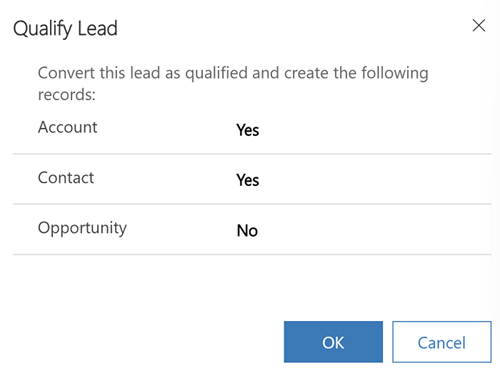
Ulteriori informazioni:
- Cosa succede quando un lead viene qualificato?
- Che succede quando vengono rilevati duplicati durante l'impostazione di lead come qualificati?
- Come gestisco gli errori di qualifica lead?
Qualifica i lead in blocco
Puoi qualificare più lead contemporaneamente. Per qualificare più lead, apri la pagina Lead in una vista griglia di sola lettura e Seleziona i lead che desideri qualificare. Nella barra dei comandi, seleziona Qualifica.
Se l'amministratore ha abilitato la creazione automatica nell'esperienza legacy, i record vengono creati automaticamente. Se l'amministratore ha disabilitato la creazione automatica o abilitato la nuova esperienza, verrà visualizzata una finestra di dialogo in cui è possibile Seleziona specificare i record che si desidera creare tramite qualifica lead.
Imposta lead come non qualificato
Quando sai che un lead non si trasformerà in un'opportunità, puoi escluderlo e avere comunque una traccia di controllo per il tuo processo di vendita. È possibile riattivare il record, inclusi allegati e note, senza dover immettere nuovamente tutti i dati se, in futuro, l'utente verrà contattato dal lead. L'eliminazione del record comporta la rimozione di qualsiasi allegato e nota.
Nota
Puoi squalificare un lead solo se non ci sono opportunità associate a quel lead.
Per impostare un lead come non qualificato, selezionalo e nella barra dei comandi seleziona Imposta come non qualificato.
Risolvi i problemi e le domande frequenti con la qualifica dei lead
- Per informazioni su come risolvere errori comuni che è possibile ottenere quando si qualifica un lead, vedere la guida alla risoluzione dei problemi.
- Per le domande frequenti sulla qualifica dei lead, vedi Domande frequenti sulla gestione dei lead.
Passaggi successivi tipici
 Crea o modifica un'opportunità
Crea o modifica un'opportunità
 Scopri il processo di vendita, coltivando le vendite dal lead all'ordine
Scopri il processo di vendita, coltivando le vendite dal lead all'ordine
Non riesci a trovare le opzioni nella tua app?
Le possibilità sono tre:
- Non hai la licenza o il ruolo necessari. Consulta la sezione Requisiti di licenza e ruolo nella parte superiore di questa pagina.
- L'amministratore non ha attivato la funzionalità.
- L'organizzazione utilizza un'app personalizzata. Rivolgiti all'amministratore per verificare i passaggi esatti. I passaggi descritti in questo articolo sono specifici per le app Hub delle vendite e Sales Professional predefinite.
Informazioni correlate
Definire l'esperienza di qualifica lead
Stampare record di offerta, fattura o altri record
Guida alla risoluzione dei problemi di Dynamics 365 Sales
Dare priorità alle opportunità attraverso punteggi predittivi
Insights con tecnologia InsideView
Domande frequenti sulla gestione dei lead
Risolvere i problemi con la qualifica lead